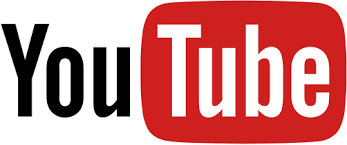РЪКОВОДСТВО ЗА РАБОТА С ПРОГРАМА "ЯНАК"

ЕТИКЕТИРАЩА ВЕЗНА ЯНАК Системата е подходяща за супермаркети, магазини, месопреработващи и млекопреработващи предприятия и други.
ЗНАЕТЕ ЛИ, ЧЕ… ? – кратки указания.
В програмата има различни настройки, които определят общия вид на екрана за продажби. Чрез различните визии за продажба, се постига по-удобна среда за работа в съответния обект. В точка първа са описани общите функции на модул продажби, както и справка за отделните визии.
ДНЕВНИК НА ПОДОБРЕНИЯТА В ПРОГРАМА ЯНАК – списък с новости и подобрения, който са добавени към програмата.
ПОМОЩНА ИНФОРМАЦИЯ
- Общо ръководство за работа, обединено в един документ – ръководство за работа с програма Янак.
- Увод – Кратко въведение за програма ЯНАК
- Бази данни – понятие за значението на отделните компютри в търговски обект /Сървър и локален компютър/.
- Работни станции – понятие за значението на отделните компютри в търговски обект /Сървър и локален компютър/.
- Препоръки за организиране на инфраструктурата в търговски обект.
- ЯНАК СТАРТ – администриращ модул за програма „ЯНАК“. Връзки и обслужване на базите данни.
- ВХОД В ПРОГРАМАТА – има три начина за влизане в програмата – стандартен достъп, терминален и картов.
- ЛИЧЕН СЪСТАВ – модул описващ служителите на фирмата.
- ДОСТЪПИ В ПРОГРАМАТА – модул за създаване на шаблони за достъпи.
- Парола за еднократен достъп – функция за генериране на парола за еднократен достъп на администратора.
СТОКОВА НОМЕНКЛАТУРА
- СТОКИ – всичко за стоките в един урок.
- СТОКОВА НОМЕНКЛАТУРА В МАГАЗИН, СУПЕРМАРКЕТИ, БОРСИ, СКЛАДОВЕ И ДР. – В урокът са подбрани части от основния урок за стоките, които са специализирани за магазини.
- СТОКОВА НОМЕНКЛАТУРА В МАГАЗИН ЗА ДРЕХИ И ОБУВКИ – В урокът са подбрани части от основния урок за стоките, които са специализирани за магазини за дрехи и обувки.
- СТОКОВА НОМЕНКЛАТУРА В РЕСТОРАНТ – В урокът са подбрани части от основния урок за стоките, които са специализирани за ресторанти.
- Стандартна стока – този тип стока е най-масовия в търговските обекти. Тази стока се продава във вида, в който е доставена.
- Рецепта – тип на стоката, който се използва за да може в момента на продажба, да се изпишат от складовите наличности съответните продукти.
- Пакет за избор – тип на стоката, който се използва, когато от една стока имате различни разновидности. Например, “Пица Калцоне”, има малка, средна и голяма. Може да се използва и при алкохола, където се определя дали се продава 50 гр., 100 гр. или бутилка.
- Динамично меню с фиксирана цена – този тип стока се избира, когато желаете да направите меню, което има фиксирана цена, но клиента може да променя съставките му.
- Работни места в ресторанта – настройка на принтери и монитори за поръчка.
- Снимка и шрифт на стоката – описва спецификите за тези параметри.
- Модификатори – модификаторът се използва в ресторантите и служи за допълнително определение на начина на приготвяне. Тази опция не увеличава цената на поръчката.
- Добавки – опция за ресторанти при която към една стока се добавя друга, което увеличава цената на поръчката.
- СПЕЦИАЛИЗИРАНИ СПРАВКИ В НОМЕНКЛАТУРИТЕ – наличност и салдо към дати, аналитична справка по складове, аналитична справка по месеци.
- Стокова номенклатура в борси и търговии на едро.
- КАРТОН НА СТОКАТА – съдържа цялата информация за стоката.
- Допълнителна мярка / цена на стоката за единица мярка – ползва се за изписване на цена за единица мярка.
- ГРУПИ НА СТОКАТА – Групирането е необходимо, за да се правят по-лесно справки, анализи и отчети на стоките.
- Сложен баркод с включено тегло – урокът показва как се създава сложен баркод, в който има включено тегло, партида и др.
- ВРЕМЕИЗМЕРВАНЕ – Използва се в детски центрове или други обекти, в които се плаща в зависимост от престоя.
- ХАРАКТЕРИСТИКИ НА СТОКАТА – това са допълнителни параметри и се използват при сложни стоки, каквито са компютърните конфигурации. Това са стоки, които са изградени от множество компоненти и е важно да има информация и да за всеки един от тях.
- СВЪРЗАНИ ЦЕНИ – Твърда зависимост на допълнителните 9 продажни цени на стоката спрямо първа продажна цена. Предварително заложените процентни съотношения между цените се запазват и допълнителните продажни цени се коригират автоматично спрямо първа продажна цена.
- Изпращане на XML файл със стоките, на които са коригирани цените / ръчно или автоматично – Тази функция се използва за да може чрез файл да се прехвърлят корегираните цени в други бази. Това се използва, когато базите са независими.
- Бира с амбалаж. урокът е за търговия на едро, където се продава бира с амбалаж.
- ЦЕНОВИ ЛИСТИ – създаване на ценова листа за стоки в акция и ценова листа за клиенти със специални цени.
- Комбинирана ценова листа – комбинираната ценова листа Ви дава възможност да направите отстъпка, при продажба на определено количество стоки, като отстъпката може да бъде обвързана с продажбата на друг вид стока или група от стоки.
- Ценова листа “Остъпка за сума” – Тази ценова листа се създава, когато желаете да направите отстъпка към сметка при достигане на определена сума. Например може да зададете при достигане на сметката на стойност с ДДС 100 лв. , да се генерира отстъпка от 2%.
- Ценова листа за свързани стоки – чрез тази ценова листа може да направите обща отстъпка за стоки от едни и същи групи или просто за стоки, които сте свързали в ценовата листа. Идеята на тази ценова листа е да направите отстъпка, когато от една група стоки се закупи определено общо количество. Свързаните стоки по ценовата листа нямат общо със свързаните стоки от картона на стоката!
- Контрол на доставни цени – чрез тази функция в ценовата листа, може да контролирате операторите да не могат да получават стоки на по-високи доставни цени от зададените тук.
- Стоки с висок фискален риск – в картона на стоката може да активирате, че тя е с висок фискален риск. Това е необходимо за да може да се правят по-лесно отчетите към НАП.
- Свързани стоки – в картона на стоката има опция, чрез която може да я свържете с други стоки. Това се използва, за да може в продажбите да изпишете автоматично допълнителна стока, като например опаковка за продукта.
- Рекламни стоки – в картона на стоката има опция, чрез която, при продажба на стоката, може да активирате реклама към други стоки. Използва се за интернет магазините, където се показва, кои стоки имат отношение с продаваната стока и клиента е добре да закупи. Освен това може да се използва, като тук се определят резервните части на основната стока. Използва се и при продажбите на самообслужване – Киоск, където се подсказва на клиента, какво още може да си закупи покрай изпраната стока.
КОНТРАГЕНТИ
- КОНТРАГЕНТИ – модул за описване на доставчици и клиенти.
- КОМИСИОНЕР – Комисионер може да се използва за да предоставяте отстъпка на определени хора или фирми, която се предоставя за това, че са Ви довели клиент.
- Допълнителни кодове за експорт – система за създаване на свързаност със системите на Вашите клиенти.
- МЕСЕЧЕН АБОНАМЕНТ – НАЕМ – автоматично издаване на документи за месечни абонати.
- КЛИЕНТСКА КАРТА – система за бързо избиране на клиент и работа с отстъпки
- АВТОМАТИЧНО ИЗПРАЩАНЕ НА ДОКУМЕНТИ ПО E-MAIL – направете добро впечатление на своите клиенти, като им изпращате автоматично документите в електронен вид.
- БОНУС ТОЧКИ – стимулиране на лоялните клиенти чрез бонус система.
- Лимит за отложено плащане на отделните лица за контакти от определена фирма – тази функционалност се използва в заведения за хранене, където се хранят голяма част от служителите на определена фирма.
МОДУЛИ
- ДОСТАВКИ – Модул за описване на документи за доставка на стока.
- КАСА – модул каса контролира наличните пари в брой.
- Банка – модулът контролира парите в банковите сметки.
- Импорт на банковите извлечения чрез файл – автоматично осчетоводяване на банката чрез специализиран импорт от файл, като се обвързват плащанията с неизплатените документи.
- ЕДИННА КАСА – целият обект работи с общ сейф.
- АНАЛИЗ ЗА ЗАЯВКА – модул за автоматично генериране на протоколи за заявка.
- Заявка за доставка – в този модул се създават протоколи, които се изпращат към доставчика.
- Дневен протокол за заявка – бърз метод за създаване на протокол за заявка, директно от модул продажби.
- СЪЗДАВАНЕ НА КАРТИ ЗА ДОСТЪП И КЛИЕНТСКИ КАРТИ – описва се метода за въвеждане на карта в програмата.
- АВТОСЕРВИЗ – модул за въвеждане на автомобилите за ремонт.
- АВТОПАРК – модул за описване на клиентските автомобили.
- ХОТЕЛ
- ПРОИЗВОДСТВО – Работа производствени предприятия
- ОТЧИТАНЕ НА ОБОРОТ – модул за отчитане на оборот в ресторанти и заведения.
- РЕВИЗИЯ
- ПРИНТИРАЩ СЪРВЪР – модул за поддържане на работа с фискални принтери, касови апарати, матрични принтери.
- МОНИТОР ЗА ПОРЪЧКИ – модул за контрол на междинните бележки към бар и кухня.
- ИЗПЛАЩАНЕ НА ЗАСТРАХОВКИ – специализиран модул за работа със застрахователни брокери.
- Модул Брак – модулът се използва когато е необходимо да се изпише повредена стока от складовите наличности.
- ЛОГИСТИКА – Този модул е предназначен и обслужва фирми, които извършват доставка на стоки до търговските обекти. Чрез него се обединяват определен брой документи за продажба в една товарителница.
- Трансферен сървър – модул за синхронизиране на отдалечени бази през интернет.
- Създаване на инсталационен архив
- Приемане на инсталационен архив
- Метод на синхронизиране чрез файлов трансфер – този метод осигурява комуникацията между базите, като създава архиви, които пренасят информацията.
- Метод на синхронизиране чрез директен трансфер – този метод се нуждае от директен достъп на единия компютър до другия.
- Ограничаване на синхронизирането на документи по складове
- eyanak.com – Мобилно приложение – описание на мобилната версия – Тази услуга е допълнителна и за да я ползвате, трябва да сте абонат на програма “Янак Класик+”. Това е уеб базирана система, която служи за работа и справки, като се осъществява директна връзка към основната Ви работна база данни. Работи се през телефон чрез браузер Chrome.
- ЕЛЕКТРОННО МЕНЮ – ако имате ресторант, това е за Вас! Уеб базирано приложение, чрез което, със сканиране на QR код, клиентите ще направят своята поръчка директно от личния си телефон.
СЧЕТОВОДЕН МОДУЛ
- СЧЕТОВОДСТВО – модулът се използва от счетоводителите на фирмата или от независими счетоводни фирми.
- ДДС група А 0% за хляб и ДДС група А 0% за брашно – Промени в дневниците по ДДС, относно отразяването на доставките с нулева ставка за брашно и хляб.
- Импорт на банковите извлечения чрез файл – автоматично осчетоводяване на банката чрез специализиран импорт от файл, като се обвързват плащанията с незакрити сметки.
ИНТЕРНЕТ МАГАЗИН
Базофи функции в интернет магазина – посетете тази връзка, за да научите повече за функциите, които се поддържат от интернет магазина.
ПРОДАЖБИ
Тъй-като модул продажби е различен за различните видове обекти, тук ще намерите описание на начина на работа при различните визии.
- ПРОДАЖБИ В МАГАЗИН – кратко описание за продажби в магазин.
- ПРОДАЖБИ В РЕСТОРАНТ – кратко описание за продажби в ресторант.
- ПРОДАЖБИ В ТЪРГОВСКИ ОБЕКТ“ – използва се от широк кръг търговски обекти, като магазини за строителни материали, магазини за обзавеждане, търговии на едро, борси, магазини за дрехи и др.
- ПРОДАЖБИ В ТЪРГОВИЯ НА ЕДРО – специализирана визия за търговия на едро. Използва се там, където се изисква, продажбата на стока да може да се прави по два различни метода – чрез изписване на единична бройка или чрез въвеждане на кашони. Действията и възможностите се същите, каквито за за визия “Търговски обект”. В тази визия е променен само методът за въвеждане на стоките за продажба. За повече информация прочетете урока от точка Търговски обект.
- ЗАДЪЛЖЕНИЕ НА ПЛАСЬОРА – метод за приключване на продажбите, при който задължението се натрупва в салдото на пласьора.
- ПРОДАЖБИ В МАГАЗИНИ ЗА ПЛОЧКИ, ФАЯНС И ТЕРАКОТ – тук сме описали процесите на работа във верига от магазини за обзавеждане на баня, като този метод може да се приложи и за други подобни обекти.
- ПРОГРАМИРАНЕ НА КЛАВИАТУРА – може да програмирате на обикновена клавиатура лични бързи клавиши.
- МЕТОД НА ПРИКЛЮЧВАНЕ НА ПРОДАЖБА – има различни методи за приключване на продажбите.
- ПРОВЕРКА НА ЦЕНА – бърз и лесен начин за проверка на цената без да се нарушава ритъма на работа в модул продажби.
- Авансово плащане – може да издадете фактура на клиент за авансово плащане. Когато направите действителната продажба, програмата автоматично ще приспадне предплатената сума.
- ВЕНДИНГ АВТОМАТ – VENDING – автоматизиране на продажбите от Вендинг автомат и контрол на складовите наличности на продуктите.
- Особености при работа с фискален апарат – Възможно разминаване между софтуера и фискалния апарат.
- Издаване на кредитно по продажба – показва как да оформите сторно на продажба или да издадете кредитно по фактура.
- Поръчка от клиент – това е документ за предварителна продажба. Този документ се създава, когато клиентът поръчва стока, която не е налична или просто е необходимо за да бъде подготвена.
- Редактиране на документи – Редактирането на документи се прави от самия модул, в който се създават.
- ДДС група А 0% за хляб и ДДС група А 0% за брашно – Промени в дневниците по ДДС, относно отразяването на доставките с нулева ставка за брашно и хляб.
- Настройки за плащане с карта чрез системата на Viva Wallet
- Плащане в брой с приемане на парите през машина – клиентите заплащат сметките в брой, но парите се подават на автомат за получаване на пари в брой.
- Работа с пейджър – тази режим на работа е предназначен преди всичко за заведения за бързо хранене.
Шаблони за печат на документи
Създаване на личен шаблон за печат на документи – тук ще намерите описание на начина, по който може да направите лична визия за печат на документите.
Етикетираща система
- ЕТИКЕТЕН МОДУЛ НА ПРОГРАМА ЯНАК– модул за печат на стелажни етикети и баркод етикети на стоката.
- ЕТИКЕТИРАЩИ ВЕЗНИ – този раздел се отнася за везни, които имат собствени бази данни и програма янак синхронизира номенклатурата с тях.
- КЕС – КОМПЮТЪРНА ЕТИКЕТИРАЩА СИСТЕМА. Много удобно решение за етикетиране на стоки в магазини и производствени предприятия.
- АВТОМАТИЧЕН ПЕЧАТ НА ЕТИКЕТИ ПРИ КОРЕКЦИЯ НА ЦЕНАТА
- НАСТРОЙКИ НА ВЕЗНА ELICOM ETS – описва как се настройва етикетиращата везна.
- ЕЛЕКТРОННИ ЕТИКЕТИ – електронните етикети се използват за показване на цените на стоките в магазин и за автоматично променящ се QR код на масите в ресторант.
- Aztec код в документите – В документите може да се интегрира печат на сложен 3D код, чието предназначение е да може лесно да се прехвърля информацията в документа към други софтуери.
Настройки на везни
Настройки на везни за директни продажби
Програма Янак може да се настрой да тегли измереното тегло от везната и да го въведе автоматично в модул продажби. За целта, програмата трябва да се настрои за директна работа със съответната везна.
Поддържани везни за директни продажби:
- Bizerba CS 300 – за повече информация отворете тази връзка;
- Bimco;
- Elicom EVL – 15;
- Datecs DBS15;
- Mettler toledo – mini tiger;
- Mettler toledo – Diva;
- DIGI DS 700;
- Dibal GDPOS;
- Magellan 8300 – 8400
НАСТРОЙКИ
- Глобални настройки – глобалните настройки са тези, които са вализни за цялата фирма, независимо от офиса или обекта.
- Език за номенклатури – в тази настройка се създават, редактират езиците, които се използват в номенклатурите.
- Складове – тук се създават обектите на фирмата – различните складове, магазини и т.н.
- ДДС – тук се определят ДДС ставките, с които работи програмата.
- ВАЛУТИ – тук се определят валутите, с които работи програмата, както и курсовете за покупка и продажба.
- Бонус точки – в тази настройка се определят параметрите, на база на които се генерират бонис точките за клиентите.
- Банкови сметки – тук се попълват банковите сметки на фирмата.
- Други глобални настройки – допълнителни общи настройки, като уеб базирани настройки и др.
- Офис настройки – това са настройките, които са валидни само в съответния офис – отделен обект на фирмата.
- Фирма – тус се записват данните на работната фирма.
- Номера на документи – в тази част се описва началният номер, от който ще започне програмата да издава съответните документи – фактури, стокови разписки и др.
- e-mail настройки. Автоматично изпращане на документи на имейл – тук се записват настройките на Вашия имейл, които са необходими за автоматично изпращане на документите до Вашите контрагенти.
- Служебни настройки – допълнителни настройки, които са валидни за текущия офис, като “Заключване на базата”, “Разреши създаване на документи със задна дата” и др.
- Националност – тук се определят настройките за идентификацията на различните държави. Тази част се използва най-вече от модул “Хотел”, при справките за гостите.
- Локални настройки – това са настройките, които са валидни само за съответния компютър.
- Печат – тук се определят шаблоните и параметрите за печат на различните видове документи.
- RS232 баркод скенер – в тази настройка се попълват данните за баркод скенер, когато той е свързан на ком порт и трябва да е активен в основната част на програма Янак, като модулите “Брак”, “Ревизия”, “Справки” и др.
- Други настройки валидни за самата работна станция – тук се определят най-вече разрешените методи за достъп в програмата.
- АВТОМАТИЧНО ПЛАЩАНЕ НА АБОНАМЕНТА НА ПРОГРАМА ЯНАК, ЧРЕЗ СИСТЕМАТА НА ИПЕЙ – ПЛАЩАНЕ С КАРТА – Абонамента на програмата може да плащате както по банков път, така също и чрез кредитна или дебитна карта.
- Настройки на интернет магазин – описано е как се настройва интернет магазин разработен от Янак Софт.
- Разплащателна система Datecs Pay – иновативното платежно устройство, което е комбинирано с перфектна интеграция към търговския софтуер Янак и допълнително уеб приложение за справки.
- За програмисти / Контролери за връзка с базата данни чрез API Yanak
- За програмисти / Контролери за работа с облачната система за електронен обмен на документи
- ХАРДУЕРЕН ТЕСТ ЗА РАБОТА С ПРОГРАМА „ЯНАК“
- Internet Information Services (IIS) – Когато трябва да свържете към системата няколко Android устройства или телефона, трябва да се инсталират съответния брой IIS. Това се прави, за да може всяко устройство да се свърже към базата чрез самостоятелен IIS. За целта ние сме разработили инсталатор, в който се въвежда броя на желаните устройства и програмата автоматично инсталира и настройва конфигурацията. В този урок е показано също, как се премахва нуждата от въвеждане на парола при влизане в Windows чрез NETPLWIZ (автоматично влизане в Windows без въвеждане на парола).
- Система за споделяне на информация – споделяне на имената на стоките с други потребители на програма Янак.
- Продажната цена се закръглява до 2-ри знак, ако има свързан фискален апарат – търговци, за които е важно продажната цена да бъде с повече от 2 знака след десетичната запетая, могат да изключат тази настройка.
- Параметри, които оформят екселските шаблони, чрез които се печатат фактурите.
СПРАВКИ
- Обща информация за справките – видове справки и начин на работа.
- Хронологична справка по документи – справката показва документите и тяхното съдържание.
- Описание на колоните и тяхното предназначение в справката по документи – подробен опис на отделните колони.
- Хронологична оборотна справка – справката показва оборотите на обектите по дни, по месеци или по години.
- Входящ контрол – справка, която показва данните за входящ контрол на хранителните стоки.
- Аналитична справка по стоки – справката показва за определен период от време, общо какво количество от всяка стока е продадено.
- Аналитичен оборот по обекти – справката показва сумарния оборот за период от време на отделните обекти.
- Аналитичен оборот по оператори – справката показва сумарния оборот на отделните оператори за период от време.
- Аналитичен по поръчки – справката показва направените поръчки и каква част от тях е изпълнена.
- СПРАВКА НАП – Справка за НАП направена по изискванията от наредба Н18.
- СПЕЦИАЛИЗИРАНА ПО ИЗИСКВАНИЯТА НА НАП ОБЩА ПОМОЩНА СИСТЕМА ЗА “ЯНАК ПРО”
- Оборотен капитал – справката показва аналитичен отчет за приходите и разходите на фирмата.
- Наличност към дата – справката показва наличността на склада към определена дата.
- Движение на стоки за период – справката показва движението на стоките за определен период. Използва се за счетоводни нужди.
ЕКСПОРТИ
В програмата има настройки за автоматични експорти към определени външни софтуерни продукти. Тези експорти са опция и за тях се дължат допълнителни такси.
Експортен сървър – модулът се използва за автоматично синхронизиране на документи и номенклатури както с външни бази от програма Янак, така и с бази на чужди софтуери. Чрез модула се осъществява обмен на данни между базите на доставчик и клиент.
-
- Облачна система за електронен обмен на документи – Експортния сървър е модулът, който се грижи за електронния обмен на документите през облачната система на Янак Софт. Облачната система е вградена в базовия пакет на програма Янак от дата 08.03.2025 год. и служи за улесняване на обмена на документи между контрагенти, които работят с програма Янак. Налично е API, чрез което други софтуери могат да използват облачната система.
- Синхронизиране на номенклатурите с друга база на програма Янак– Чрез модул Експортен сървър може да синхронизирате номенклатурите на неограничен брой бази. Този метод се използва от вериги магазини или борси, когато всеки отделен обект работи в самостоятелна – независима база данни. Целта е хем базите да са самостоятелни, хем номенклатурата от стоки и контрагенти да е обща.
- Експорт към КОКА-КОЛА ХЕЛЕНИК БОТЪЛИНГ КЪМПАНИ БЪЛГАРИЯ – АД. – автоматичен обмен на данни.
- Експорт със системата ECOD COMARCH EDI WEB – система за автоматично синхронизиране на данни с други с други търговски вериги.
- Импорт и експорт на документи за направени доставки от Метро – чрез модул Експортен сървър, може да получавате автоматично фактурите за направените покупки от магазините Метро.
Експорта на аналитичната справка – Има експорт, който е направен за общо ползване и е предназначен за логистични цели и това е експорта на аналитичната справка, която се филтрира по пласьор.
Експорт и импорт на документи от и към Кока Кола /това е старата система за синхрониране /- автоматична система за получаване и изпращане на документи към кока кола.
Експорт на Аналитична справка в XLS или XML формат – този експорт се използва за логистични цели. Целта е да се автоматизира комуникацията с различни пласьори.
Експорт към ПЕПСИ – настройки за автоматичен експорт към доставчика на наличностите от неговите стоки.
Експорт към Тимбарк – настройки за автоматичен експорт към доставчика на наличностите от неговите стоки.
Експорт към Черноморско злато – настройки за автоматичен експорт към доставчика на наличностите от неговите стоки.
Синхронизиране със Seliton – автоматично синхронизиране на данните от базата с интернет магазин на Seliton.
Експорт към бизнес навигатор – Експортира справките за издадените документи в текстов файл, във формат предвиден за наливане в счетоводната програма.
Кодировка в базата данни за видовете документи – описание на кодовете на отделните документи в базата данни.
Интрастат декларация – автоматизирано попълване на данните за интрастат декларацията.
Експорт Импорт на документи от програма Янак в XML файл – в програма Янак може да експортирате и импортирате документи от XML файл.
Облачна система за електронен обмен на документи – облачната система е вградена в базовия пакет на програма Янак и служи за улесняване на обмена на документи между контрагенти, които работят с програма Янак. Налично е API, чрез което други софтуери могат да използват облачната система.
Янак Андроид
Програма “Янак Андроид” е предназначена за мобилни – ръчни компютри тип хенди. Чрез комбинация от модули, които са налични в програмата, тя е несравним помощник в следните търговски обекти – Складове за търговия на едро, магазини, супермаркети и ресторанти.
Наличните модули в програма “Янак Андроид” са:
- Продажби в ресторант – този модул е предназначен за сервитьорите на ресторанта. Чрез него те взимат поръчките директно от масите. Модулът идеално си партнира с модула предназначен за кухнята – “Монитор за поръчки”, както и с активното електронно меню.
- Монитор за поръчки – този модул е предназначен за кухнята на ресторанта. Той показва какви стоки е маркирал сервитьора. Модулът може да се инсталира на таблет или на компютър с операционна система Android. В кухнята може да се поставят няколко таблета, като всеки показва поръчките за различните работни места – студена кухня, топла кухна, скара и др.
- Приемане на стока – този модул има различни начина на работа, които се активират чрез настройка. Различните разновидности на модула се избират според специфичните нужди на отделните фирми.
- Експертен протоколен режим – При този режим приемането на стока става чрез предварително избиране на протокол за заявка. При влизане в модула се вижда списък на всички заявки, които са маркирани да се изпълнят на днешния ден. Може през настройките да смените датата на изпълнение и да видите заявките за съответния ден.
- Стандартен протоколен режим –При този режим програмата се отваря директно в режим за приемане на стока. Може да се приема стока без да е обвързана с протокол за заявка.
- Свободен режим на въвеждане –При този режим програмата се отваря директно в режим за приемане на стока. Може да се приема стока без да е обвързана с протокол за заявка.
- Колектор на данни – този модул се използва за набиране на списък от стоки, които може да заредите във всеки един от модулите на програма Янак.
- Проверка на стока – този модул се използва, за да се провери наличното количество, цената и местоположението на стоката.
- Ревизия – чрез този модул се прави инвентаризация на склада.
- Проверка на документи – модулът се използва за проверка на стоките, които са издадени към конкретна фактура. Идеята е да има служител, който да контролира на изхода стоките. Сканирате или въвеждате номера на фактурата и маркирате всяка една от стоките, докато завършите проверката.
- Прехвърляне на стока – модулът се използва за прехвърляне на стоки между два обекта.
- Потвърждаване на прехвърлянето – чрез този модул оператор потвърждава стоките, които са му прехвърлени от друг обект. След като потвърди всяка отделна стока, прехвърлянето ще бъде завършено.
- Корекция на документи – този модул се използва, за промяна на параметри в документа, като „пласьор”, „Търговски представител”, „Изпълнител”, „Дата на доставка”.
- Корекция на местоположение – модулът се използва за попълване на местоположението на стоката в склада. Сканирате номера на склада и след това сканирате всички стоки, които се намират в това мяста.
- Изпълняване на поръчка – този модул се използва за да се провери и преобразува поръчката от клиент в фактура или стокова разписка.
- Подготвяне на поръчка – модулът се използва, за да се подготвят стоките от поръчката на клиента. След завършване на подготвянето, програмата маркира поръчката като подготвена.
- Брак – модул за описване на брак в склада.
- Създаване на товарителница – от тук може да обедините няколко фактури или стокови в една товарителница.
- Контрол на работен склад – този модул се използва за да се следи наличното количество в работния склад, който често се нарича пикинг зона. При спадане на наличността в работната зона, програмата сигнализира, че е необходимо прехвърляне от основния склад. Прехвърлянето също става през този модул, което улеснява процесите на работа.
Сервизна част
- Приключване на период – разделяне на базата с цел намаляване на нейния размер.
- Администриране на базата – тези опции не трябва да се пускат от обикновените потребители. Опциите са предназначени да се използват само от администраторите на базите данни.
- Административни функции – В този екран са събрани голяма част от административните функции на базата данни.
- Поправка на базата данни – активира процес за поправка на базата данни.
- Актуализиране на базата данни – актуализира базата данни до текущата версия на фирмата.
- Актуализиране с пускане на пачове – актуализира базата данни, след което проверява базата за проблеми и ги отстранява.
- Изчистване на структурата – премахва всички сторни процедури, тригери и индекси. Ползва се когато поправката на базата не може да мине. След като се пусне изчистването на структурата, след това се пуска поправката и накрая трябва да се пусне Актуализиране на базата.
- Изчистване на непочистените данни – При работа с базата, в нея се нарича боклук. Базата има опция за автоматично почистване. Ако желаете, може от тук до го почистите ръчно.
- Спиране на автоматично почистване на базата – базата данни има настройка за автоматично почистване на боклука. От тук може да спрете тази функция, за да ускорите работата на базата данни.
- Покажи системната информация – в този екран се показва системна информация за базата. Тук може да се види дали е пуснато автоматичното почистване на базата. Sweep interval: 0 – означава, че е изключено.
- Проверка на генераторите – използва се за отстраняване на грешката “violation of primary or unique key …”
- Нулиране на версията – използва се за прехвърляне на програмата от версия “Янак Про” на “Янак Класик +”. За да превключите от Про на Класик, трябва да се пусне нулиране на версията.
- Заключване на базата данни – ако желаете да ограничите достъпа до базата данни от други потребители, може да заключите базата данни. Добре е да се използва, когато трябва да се направи копие на базата данни. След като базата се копира, трябва да пуснете отключване на базата данни.
- Отключване на базата данни – След като базата е била заключена, за да може отново да се работи с нея трябва да се пусне отключване на базата.
- Отмаркиране на режим / Приключване на период и Оптимизиране на Базата с данни/ – понякога се случва базата данни да остане маркирана, че е в режим на автоматична поправка или в режим на приключване на период. Ако установите, че базата е в тава състояние твърде дълго време, това определено означава, че е възникнал проблем при автоматичното оптимизиране на базата и трябва да деактивирате този режим.
- Отстраняване на грешка “DELTA” – Когато се прави бекъп и рестор на базата данни без да се спира работа с програмата, програмата преминава в специален режим на работа, като се създава втори файл “delta”. Понякога се случва този режим да не се самовъзстанови и се налага да се намеси администратор, който използва тази опция.
- Преизчисляване на количества и печалби на фонов режим – Понякога се случва програмата да показва грешна информация относно количества и салдо. За да се отстрани този проблем е необходимо да се пусне преизчисляване. Програмата ще обходи всички записи за всяка стока, каса, банка и контрагент и ще обнови салдата. При много големи бази това преизчисляване може да отнеме доста време, поради това трябва да се използва тази функция, която ще работи на фонов режим и няма да пречи на нормалната работа на системата. Ако при вече грешни количества са правени ревизии за стоките, трябва да се използва следващата функция.
- Преизчисляване на количества и печалби, като се съобразява с протоколите за ревизия на фонов режим – Ако е необходимо да се пусне преизчисляване на салда и количества на голяма база, но за стоките е правена ревизия при грешни количества, трябва да се пусне това преизчисляване, защото то ще преизчисли количествата от последния протокол за ревизия до днес.
- Спиране на преизчисляване на количества и салда на фонов режим – тази функция ще спре действието на горните две.
- Сравняване на бази – чрез тази функция може да сравнявате данните от две бази. Може да сравните цените от една база с тези в друга.
- Деактивиране на “onconnect triger” –
- Направи датата на документа на продажбите, които са начислени към хотелска стая, като датата на резервацията – тази функция се използва еднократно от старите фирми, които използват модул “Хотел”. Необходимо е, за да може счетоводството да сравни прихода по касов апарат с този по програма. Проблемът възниква, когато продажбата е направена в един ден и е начислена към стая, но самото плащане е в друг ден. При това положение не може да се направи засечка на изписаните стоки с оборота по касов апарат. За целта трябва касовия ордер и продажбите да имат обща дата и това е датата на документа. За да работи справката правилно, трябва да се направи да показва данните по дата на документ.
- Мониторинг на базата данни – този модул се използва за анализиране на работата на базата данни – бързодействие, прекъсвания и други.
- Административни функции – В този екран са събрани голяма част от административните функции на базата данни.
- Въпроси и отговори – в този раздел ще видите въпроси свързани с работата на програма Янак.
- Какви фирми работят с програмен продукт Янак?
- Фактуриране на документи, как да издам фактура на вече приключена продажба?
- Не искам да виждам определени стоки в модул „Продажби”! Как да направя така, че част от стоките да не се виждат в модул „Продажби”?
- Как да редактирам документ за доставка?
- Касови апарати и фискални системи – как се сверява дата и час на фискален апарат?